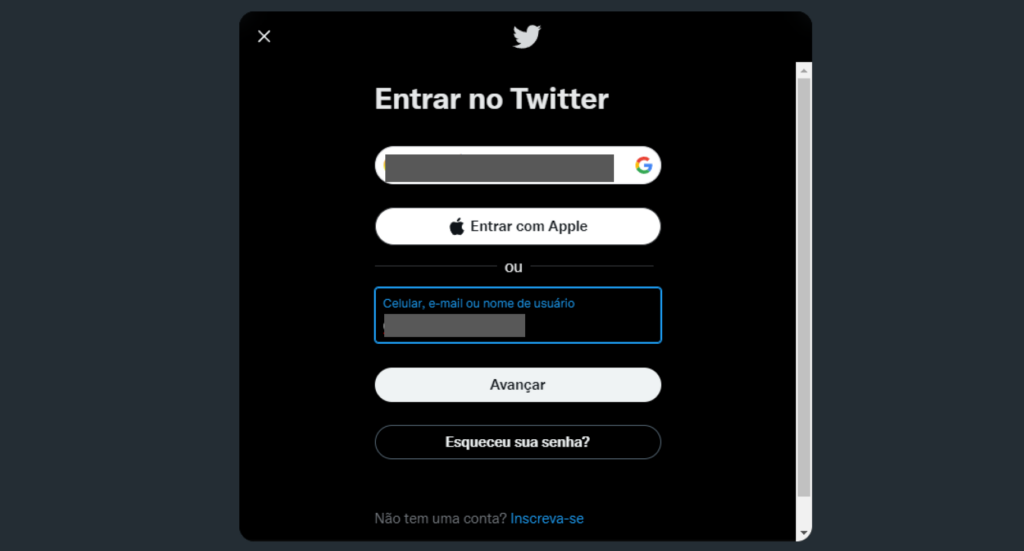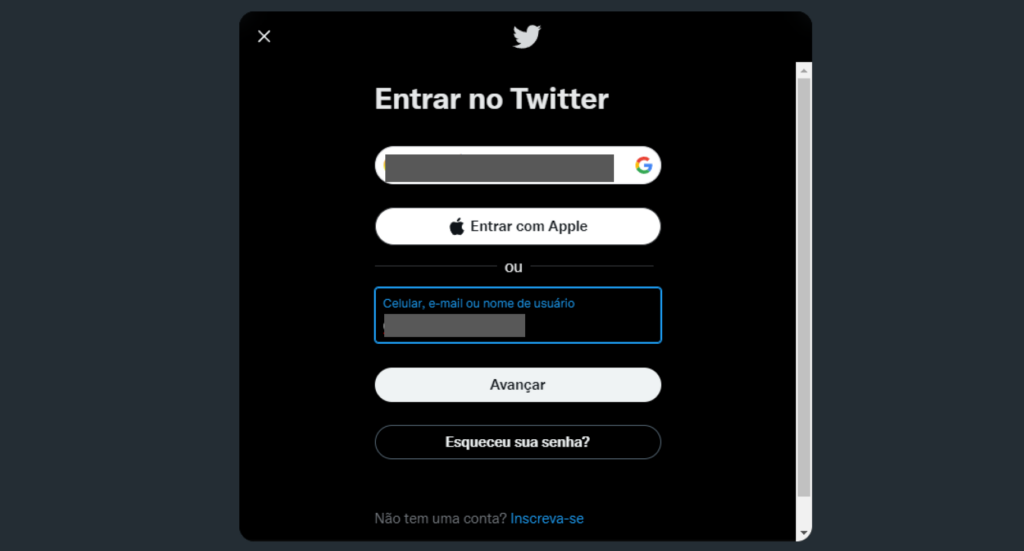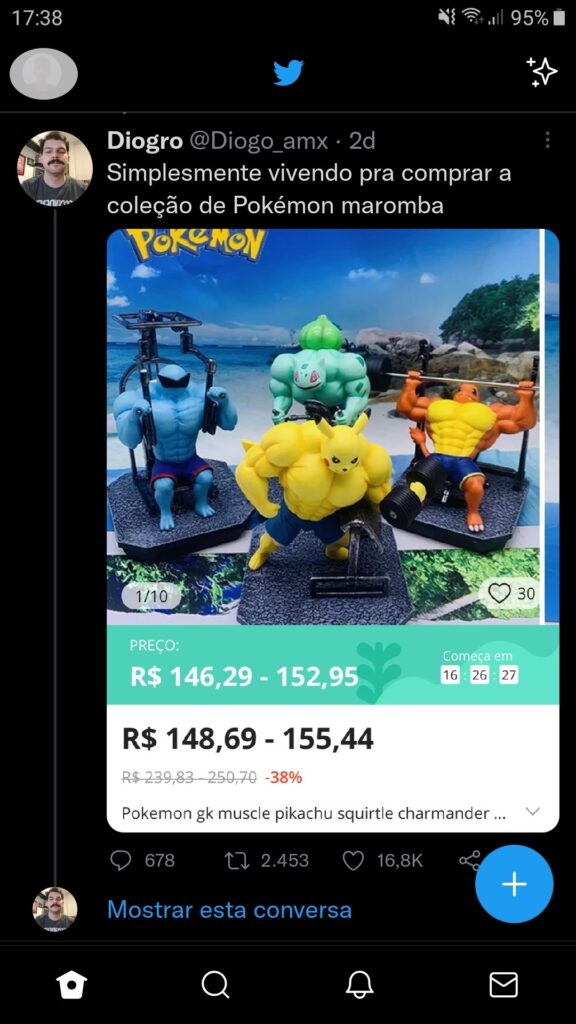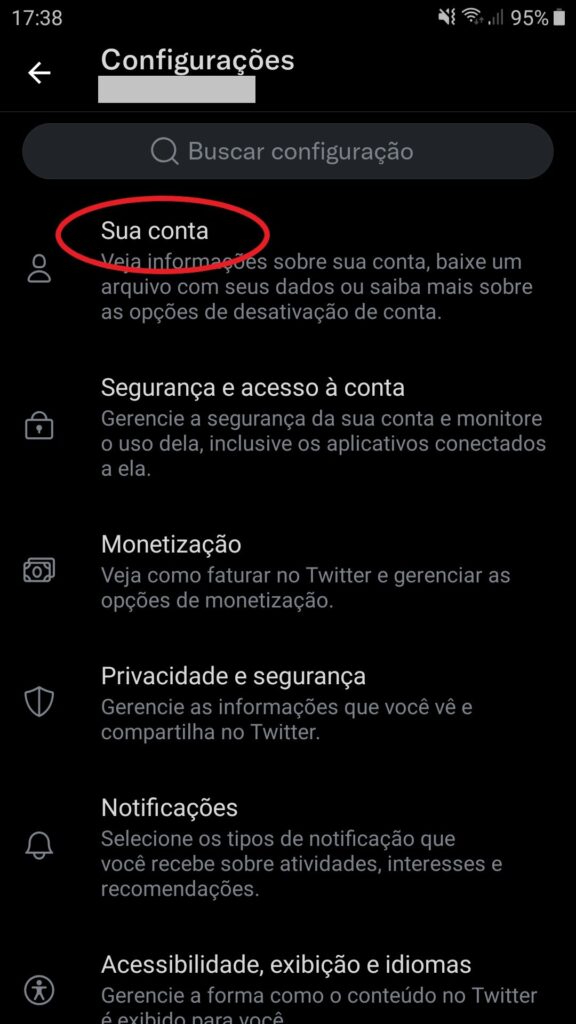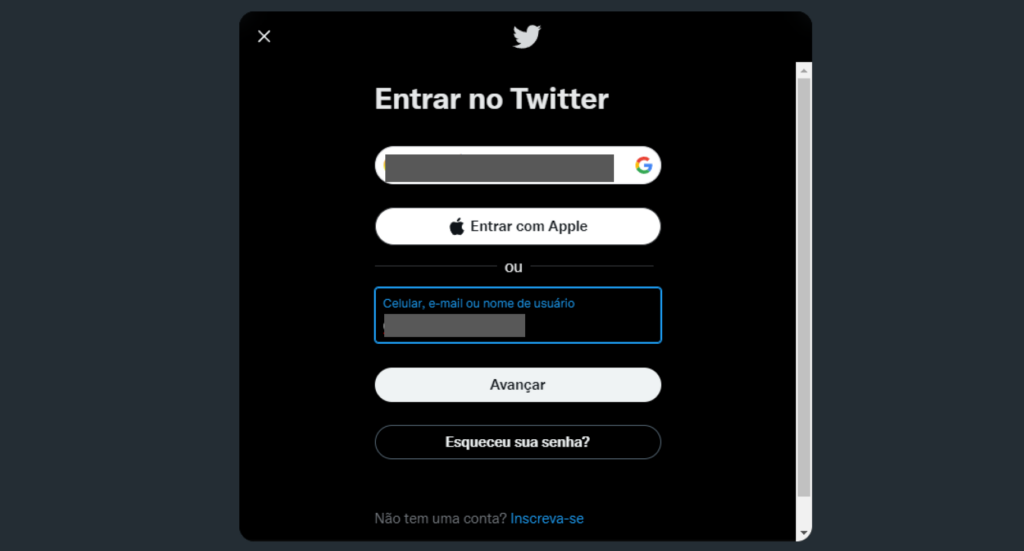Qual a diferença entre apagar e desativar a conta do Twitter?
Antes que você tome alguma decisão a respeito de sua conta, é importante entender a diferença entre apagar e desativar o Twitter. De acordo com o próprio Twitter, a desativação funciona como a etapa inicial para a exclusão permanente, válida durante o período de 30 dias. Essa opção é ideal para pessoas que precisam dar um tempo da rede social, mas que pretendem voltar a usar ela futuramente. Vale lembrar que caso o usuário não acesse o perfil após o fim dos 30 dias, ele será excluído em definitivo. Desse modo, você não poderá reativá-lo, tampouco ter acesso aos seus tweets antigos. Ou seja, caso você queria dar um tempo, mas não perder a conta, basta acessar o Twitter antes do prazo de 30 dias de desativação. Os perfis desativados não mostram o conteúdo para os outros usuários na rede social, mas o nome do usuário, que vem depois da @, continuará seu até o final do prazo de desativação. Caso sua conta seja excluída, esse identificador ficará livra para qualquer novo usuário.
Como baixar os dados do Twitter
Agora que você sabe a diferença entre desativar e excluir a conta do Twitter, o próximo passo – opcional – é baixar os dados antes da desativação da conta. Essa opção permite que você guarde seus tweets no seu computador. Para fazer isso é simples: Passo 1: Acesso o Twitter pelo navegador do computador e faça login na sua conta; Passo 2: Clique no botão Mais, com os três pontinhos, do lado esquerdo da tela; Passo 3: Em seguida, selecione Configurações e privacidade; Passo 4: Em Sua conta, clique em Faça download de um arquivo com seus dados; Passo 5: Clique no botão Solicitar arquivo. Pronto! O Twitter enviará o seu arquivo de tweets para o seu e-mail com um link para baixar. Conforme a plataforma, podem demorar 24 horas ou mais para seus dados ficarem prontos. Portanto, aguarde o e-mail.
Desconecte de aplicativos terceiros
É comum e bem prático usuários vincularem aplicativos terceiros a sua conta no Twitter, porém caso você deseje excluir a rede social, o acesso a esses aplicativos pode reativar sua conta. Para isso, você deve desconectar todos antes de fazer o processo de desativação do perfil. Confira o passo a passo: Passo 1: Acesso o Twitter pelo navegador do computador e faça login na sua conta; Passo 2: Clique no botão Mais, com os três pontinhos, do lado esquerdo da tela; Passo 3: Em seguida, selecione Configurações e privacidade; Passo 4: Em Segurança e acesso à conta clique em Aplicativos e sessões; Passo 5: Agora clique em Aplicativos conectados; Passo 6: Em seguida, você selecionará um aplicativo de cada vez, a exemplo dos grifados abaixo; Passo 7: Agora basta você clicar em Revogar permissões do aplicativo. Pronto! Agora você pode seguir desativar sua conta sem correr o risco de reativá-la sem querer.
Como excluir o Twitter pelo celular
Passo 1: Pelo aplicativo do Twitter no smartphone (tanto para Android ou iOS), faça login em sua conta e toque na sua foto de perfil, localizada no canto superior esquerdo; Passo 2: Depois, deslize para baixo até encontrar Configurações e privacidade, selecionando-a; Passo 3: No campo superior esquerdo clique em Sua conta; Passo 5: Clique em Desativar conta; Passo 6: Clique em Desativar; Passo 7: No campo abaixo de Confirme sua senha você põe a senha e em seguida clica em Desativar, no canto inferior direito. Pronto! Agora sua conta está desativada. Caso queira manter a conta, basta fazer o login durante o período de 30 dias de desativação. Caso não, apenas aguarda esse período acabar, que sua conta será excluída de forma definida. Desvincule de aplicativos terceiros
Como excluir o Twitter pelo computador
Para excluir o Twitter pelo computador você deverá fazer um caminho semelhante ao feito para baixar seus dados. Confira o passo a passo: Passo 1: Acesso o Twitter pelo navegador do computador e faça login na sua conta; Passo 2: Clique no botão Mais, com os três pontinhos, do lado esquerdo da tela; Passo 3: Em seguida, selecione Configurações e privacidade; Passo 4: Em Sua conta, clique em Desative sua conta; Passo 5: No canto inferior direito selecione Desativar; Passo 6: No campo Confirme sua senha escreva a senha e em seguida clique em Desativar. Pronto! Agora sua conta está desativada. Caso queira manter a conta, basta fazer o login durante o período de 30 dias de desativação. Caso não, apenas aguarda esse período acabar, que sua conta será excluída de forma definida. Veja também Quer fazer um detox digital? Veja também nosso tutorial de como excluir o Facebook de forma definitiva Fontes: Mashable | Twitter Help 1 | Twitter Help 2